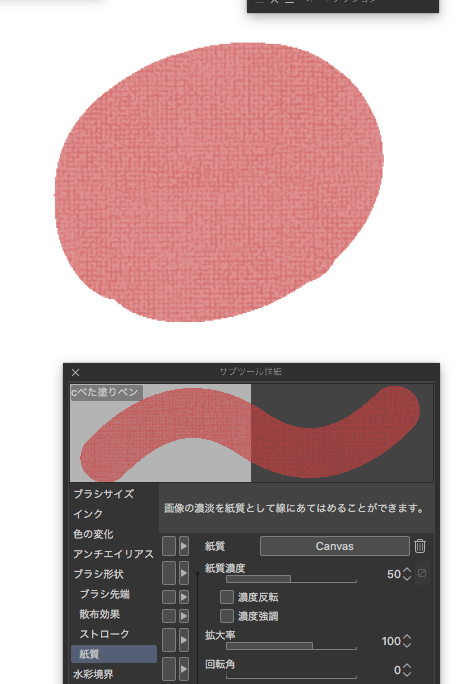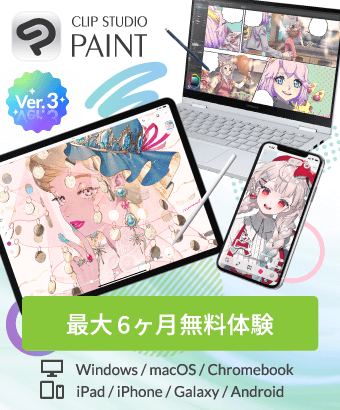締切済
いらすとやさんのようなギザギザな線の書き方
-
VIEW 11,929
-
合計 24
by
 cookie2020
cookie2020
 cookie2020
cookie2020
イラストやさんはイラレ使ってるらしいですが
イラストやさんの書く線ってぎざぎざになってます
https://tinyurl.com/yxbsf7lz
このような線はどうやって書かれてるのでしょうか?
ペンなど作ったのでしょうか?それともテクスチャなどでしょうか?
クリスタでアウトラインをイラストやさんみたいにギザギザにできますか?
イラストやさんの書く線ってぎざぎざになってます
https://tinyurl.com/yxbsf7lz
このような線はどうやって書かれてるのでしょうか?
ペンなど作ったのでしょうか?それともテクスチャなどでしょうか?
クリスタでアウトラインをイラストやさんみたいにギザギザにできますか?
投稿日 : 3 年前
更新日 : 3 年前
回答
-
3 年前クリスタだとチョークが良いと思います
チョークの紙質を変更するともっと似たものにできるかもしれません- 日本語
-
3 年前Illustratorを使用しているのではないでしょうか。
「いらすとや 描き方」で検索すると色々出てきます。
Clip Studio Paintでも同じようなことはできると思います。
描いた線をパステルに置き換えてキザギザさせる。
パーツごとに線画を含む選択範囲を作って
レイヤーごとに紙質を設定したペンで塗っていけばできるんじゃないでしょうか。
線画のレイヤーは選択範囲としてしか使用しません。- 日本語
-
-
3 年前けも さんありがとうございます。紙質のところでテクスチャを変えると質感が変わるわけですね。
nekopiさん、ありがとうございます。
描いた線をパステルに置き換える方法がわかりません。
https://tinyurl.com/y6m4tc6l
を見ても選択肢にパステルがありません。
お時間のあるときにもう少し詳しくご説明頂けたらありがたいです。、、素人ですみません。
現状パステルで描いて色をバケツ塗りすると色味が全然変わってしまいます。(パステルが薄い)- 日本語
-
3 年前>描いた線をパステルに置き換える方法
適用したいブラシが無い場合は、
例えばパステルを適用したい場合、パステルツールを選んで、サブツール詳細を開きます。
ブラシ形状の項目を開いて、「プリセットを登録」します。
サブツール詳細は開いたままでいいので、適用したいベクター線のレイヤーを選んで「ブラシ形状を適用」します。
ブラシサイズは太めに変更する必要があるかもしれません。
https://tips.clip-studio.com/ja-jp/articles/563#a267c4af- 日本語
-
3 年前サブツール「パステル」を選択した状態で
パステルの「サブツール詳細」を開きます
左側の項目の「ブラシ形状」を選んで
右の「現在のブラシ形状」のとなりの「プリセットに登録」を押すと
プリセットの一覧に「パステル」を登録することができます
パステルが薄いのはそいうい作りになっているので仕方ないかもしれません
「パステル」「チョーク」も例えばの話なので、ブラシ先端形状を自作しても良いわけです
そういう楽しみも出来るわけで、いらすとやさんが実際には自作してるのかありもののブラシを使っているのかは
本人でなければわからないかもしれません
CLIP STUDIOでは最終的に塗った上からテクスチャをかぶせて
塗りつぶした部分に質感を加えることになると思います
テクスチャも幾つか合成しているように思えます- 日本語
-
3 年前ベクターレイヤーでのみできるわけですね
ありがとうございます。できました!
nekopi さんのようにきれいに線とベタが同じように馴染む感じで塗れないのですが、、- 日本語
-
3 年前線と塗りの境は線を太めにしても塗り潰せないところは手で地道に塗ります。
選択範囲を作るというのはクイックマスクを使用して選択範囲を作ります。「隙間なく囲って塗るツール」をASSETSからダウンロードして使ってみてください。
選択範囲をストックで保存しておくと便利です。
https://www.clip-studio.com/site/gd/csp/manual/userguide/csp_userguide/500_menu/500_menu_select_quickmask.htm
https://www.clip-studio.com/site/gd/csp/manual/userguide/csp_userguide/500_menu/500_menu_select_sentakureyer_sakusei.htm#XREF_87604- 日本語
-
3 年前くわしくありがとうございます。
この選択ツールは理解できてマスクも理科できましたが
これがどう使われるのかわかりません。
マスクするということは塗られないようにするわけですよね、
オブジェクトで線を選択しても一部分だけしか選択してくれませんし、
なんか理解力が足りてなくてすみません、、- 日本語
-
3 年前ちゃんと読み直してやってみます。
ありがとうございました!- 日本語
-
3 年前クイックマスクわかりましたか?
これがクリアできるととても便利です。
ぜひマスターしてください。
自分でも試してみましたのでやり方を描いておきます。
1 :線画を描きます。
2:[選択範囲]メニュー→[クイックマスク]とするとレイヤーパレットに赤いレイヤーができます。これで塗るようにして選択範囲を作れます。
「隙間なく囲って塗るツール」でなげなわ選択のように全体を囲むと簡単に塗りつぶしができます。線画を非表示にして塗りつぶせているか確認します。
3:塗りつぶしたら、もう一度[選択範囲]メニュー→[クイックマスク]とします。
そうすると赤いクイックマスクが解除されて塗った部分の選択範囲ができます。
4:これを一旦[選択範囲]メニュー→[選択範囲をストック]とすると選択範囲を保存できます。
全部選択範囲を取ったらいよいよ塗りです。
5:ストックした選択範囲(緑)の四角のマークをクリックして選択範囲を作ります。
6:線画レイヤーを非表示にして、新規ラスターレイヤーを作成して紙質を設定したマーカーで一気に塗ります。
(わかるようでしたら、ラスターレイヤーにレイヤーマスクをつけておくとあとで修正が楽です。わからなければこの説明はスルーしてください)
ここで設定する紙質はお好みのものでどうぞ。
7:選択範囲を解除して完成です。- 日本語
-
-
3 年前6のマーカーで塗りつぶす時は、太めのブラシサイズにしてひと筆で塗ってください。
- 日本語
-
3 年前チョークで真似てみました
ストライプを髪の毛でクリッピングしなければならなかったのですが
普通に塗ってしまいました- 日本語
-
-
3 年前nekopi さん、けもさん、こんなわからずやにお付き合いいただきありがとうございました
こんなにわかりやすく説明いただき感謝です、、本当にありがとうございました!
感謝を先にお伝えしたく
まだ試せてませんが、やってみるのが楽しみです!
- 日本語
-
3 年前チョークいいですね!
- 日本語
-
3 年前けもさん、nekopiさんありがとうございます
>ストライプを髪の毛でクリッピングしなければならなかったのですが
っていうところがわかりません。はみ出さないよう下のレイヤーでクリッピングを使うのでしょうか?
それとベクターレイヤーであるのは修正がしやすいからでしょうか?- 日本語
-
3 年前「ストライプを髪の毛でクリッピングしなければならなかった」のは
完全な作業ミスです
添付した画像を見てもらえるとわかるのですが、素材バレを起こしています
「はみ出さないよう下のレイヤーでクリッピングを使う」であってます
「ベクターレイヤーであるのは修正がしやすい」のです
線画にべたを塗りつぶすような単純な作業では作業がしやすいです
修正する作業も単純なので- 日本語
-
-
3 年前nekopiさま
2のときに
選択範囲メニューの「選択範囲をストック」を選んで「隙間なく囲って塗るツール」を使うと
4までの工程が行えます
選択範囲レイヤーに「隙間なく囲って塗るツール」を使うという発想がなかったので
これからはめちゃ使うことになると思います
ラスターレイヤーと同じように使えることは知っていたのに
ツメが甘いというか・・
ありがとうございました!!!- 日本語
-
3 年前>けも様
確かにそうですね。>2~4
クイックマスクの良い説明リンクが無かったので順を追って書いてみた次第です。(^^)/
私のほうもチョークツールはあまり使ってなかったツールなのでいいもの見つけたw気分です。
ASKは得るものが多いですね。- 日本語
この質問への回答は締め切りました。
お役に立ちましたか?